Comment utiliser les effets advanced surround, Comment utiliser les sound modes, Optimiser les dialogues – Pioneer VSX-C301-K User Manual
Page 24: Son home cinéma 06, Remarque
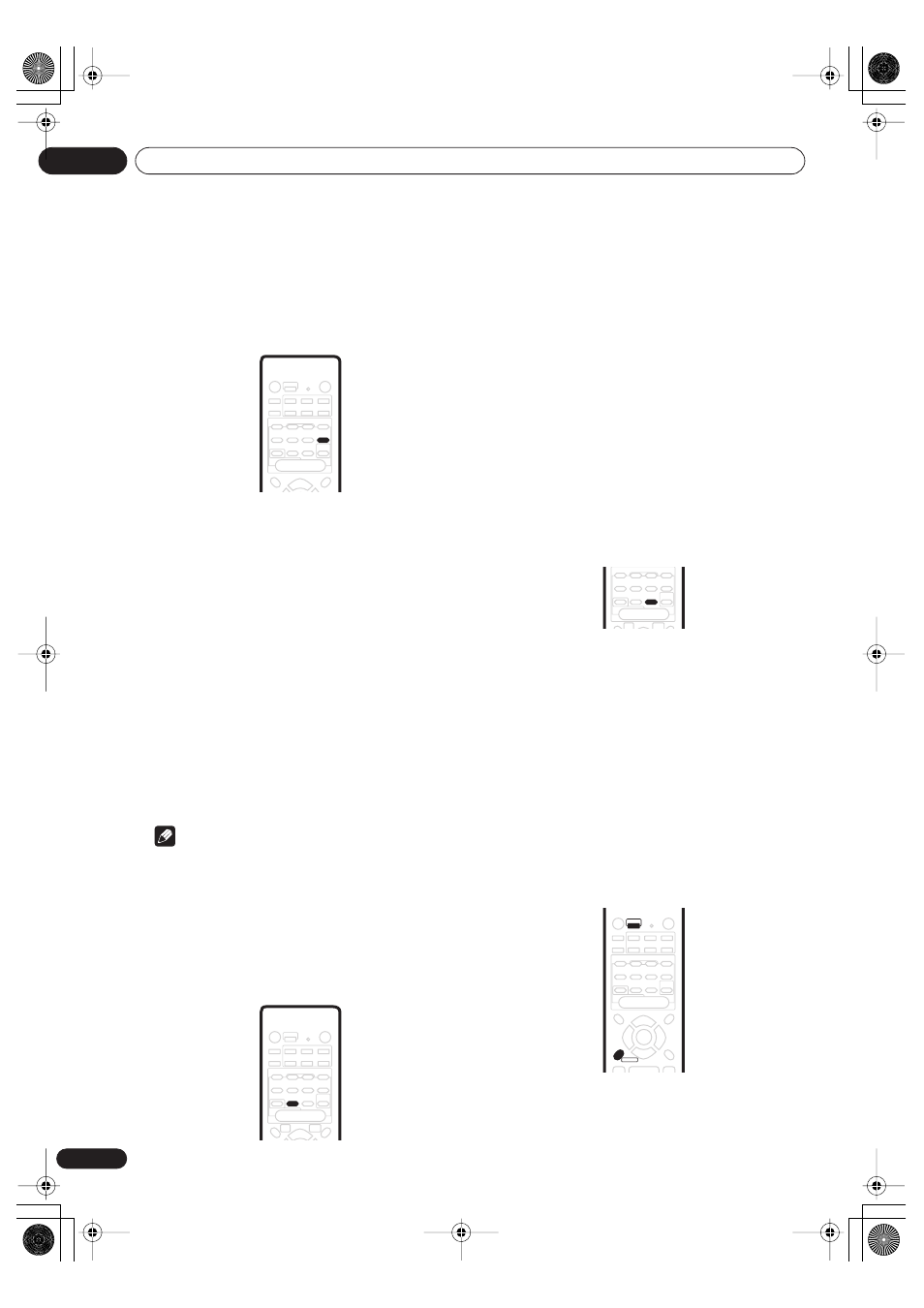
Son Home Cinéma
06
24
Fr
Comment utiliser les effets
Advanced Surround
Les effets Advanced Surround peuvent être utilisés avec
des sources multicanal ou stéréo pour enrichir la gamme
des effets surround disponibles.
•
Appuyez sur ADVANCED SURROUND pour
sélectionner un mode Surround avancé.
Appuyez plusieurs fois pour sélectionner:
•
ADV. MOVIE – Procure un son de film analogue à
celui d’une salle de cinéma
•
ADV. MUSIC – Procure un son analogue à celui d’une
salle de concert
•
TV SURR. – Indiqué pour des programmes TV mono ou
stéréo et pour d’autres sources
•
SPORTS – Indiqué pour des programmes sportifs et
pour d’autres programmes basés sur des commentaires
•
GAME – Crée un son surround à partir de sources de
jeux vidéo
•
EXPANDED – Crée un champ stéréo de portée extra-
large
•
5-STEREO – Conçu pour donner aux sources
musicales stéréo un son surround puissant
•
VIRTUAL – Crée l’illusion d’un son surround à partirt
des seules enceintes avant (Les modes son ne sont pas
disponibles quand
VIRTUAL est sélectionné)
• Vous pouvez utiliser tous les modes Advanced
Surround mentionnés ci-dessus avec toutes les
sources. Les descriptions ne sont données qu’à titre
d’exemple pour vous guider.
Comment utiliser les Sound Modes
Les Sound Modes créent une série d’effets de tonalité et de
puissance qui peuvent être utilisés avec des sources
multicanal ou stéréo.
•
Appuyez sur SOUND MODE pour sélectionner le
Mode son.
Appuyez plusieurs fois pour sélectionner parmi les options
suivantes:
•
OFF – Aucun Sound Mode
•
MIDNIGHT – Pour un son surround crédible même à
faible volume
•
QUIET – Emousse l’impact sonore des graves
profonds et les crêtes d’aigus
•
BRIGHT – Apporte un supplément de brillance aux
aigus
•
S. BASS – Apporte un supplément de puissance aux
graves
Optimiser les dialogues
• Réglage par défaut:
DIALOG OFF
La fonction optimisation de dialogue est conçue pour
mettre en relief les dialogues par rapport aux autres sons
de fond présents dans une bande son de film ou de TV.
•
Appuyez sur DIALOG pour sélectionner le niveau
d’optimisation de dialogue.
Appuyez plusieurs fois pour sélectionner:
•
DIALOG OFF – Aucune optimisation de dialogue
•
DIALOG ON – Optimisation de dialogue
Ecoute en mode Virtual Surround
créant des enceintes arrière virtuelles
• Réglage par défaut:
VIR.SB OFF
La fonction Virtual Surround Back simule une écoute
comportant un canal arrière surround supplémentaire.
Dans une vraie salle de cinéma, l’enceinte arrière surround
se trouve en principe directement derrière vous et crée un
son surround homogène et réaliste.
Notez bien que cette fonction n’est opérationnelle que
lorsque les canaux surround sont actifs.
1
Appuyez sur RECEIVER.
2
Appuyez sur VIRTUAL SB plusieurs fois pour
commuter entre VIR.SB ON et VIR.SB OFF.
SOURCE
RECEIVER
SLEEP
RECEIVER
AV DIRECT
INPUT
DVD
VIDEO
STB
FRONT
FM/AM
DVR/TV
SURROUND
ADVANCED
SURROUND
SOUND
MODE
SIGNAL
SELECT
DIALOG
AUTO
STEREO
LEVEL
TEST TONE
CH SELECT
MUTE
MASTER
VOLUME
DTV MENU
T.EDIT
ROOM
SETUP
TUNE
SYSTEM
SETUP
Remarque
SOURCE
RECEIVER
SLEEP
RECEIVER
AV DIRECT
INPUT
DVD
VIDEO
STB
FRONT
FM/AM
DVR/TV
SURROUND
ADVANCED
SURROUND
SOUND
MODE
SIGNAL
SELECT
DIALOG
AUTO
STEREO
LEVEL
TEST TONE
CH SELECT
MUTE
MASTER
VOLUME
DTVMENU
T EDIT
ROOM
SETUP
TUNE
SYSTEM
SETUP
SURROUND
SOUND
MODE
SIGNAL
SELECT
DIALOG
AUTO
STEREO
LEVEL
TEST TONE
CH SELECT
MUTE
MASTER
VOLUME
ROOM
SETUP
SYSTEM
SETUP
AUDIO
SOURCE
RECEIVER
SLEEP
RECEIVER
AV DIRECT
INPUT
DVD
VIDEO
STB
FRONT
FM/AM
DVR/TV
SURROUND
SOUND
MODE
SIGNAL
SELECT
DIALOG
AUTO
STEREO
LEVEL
TEST TONE
CH SELECT
MUTE
MASTER
VOLUME
DTV MENU
TOP MENU
T.EDIT
MENU
GUIDE
SEARCH
SUBTITLE
ROOM
SETUP
TUNE
TUNE
ST
ST
SYSTEM
SETUP
BAND
EON RETURN
RF ATT
A
ENTER
VIRTUAL SB
DIMMER
Fr_vsx-c301.book Page 24 Thursday, February 13, 2003 2:30 PM
